Asus CG8270 User Manual
Page 510
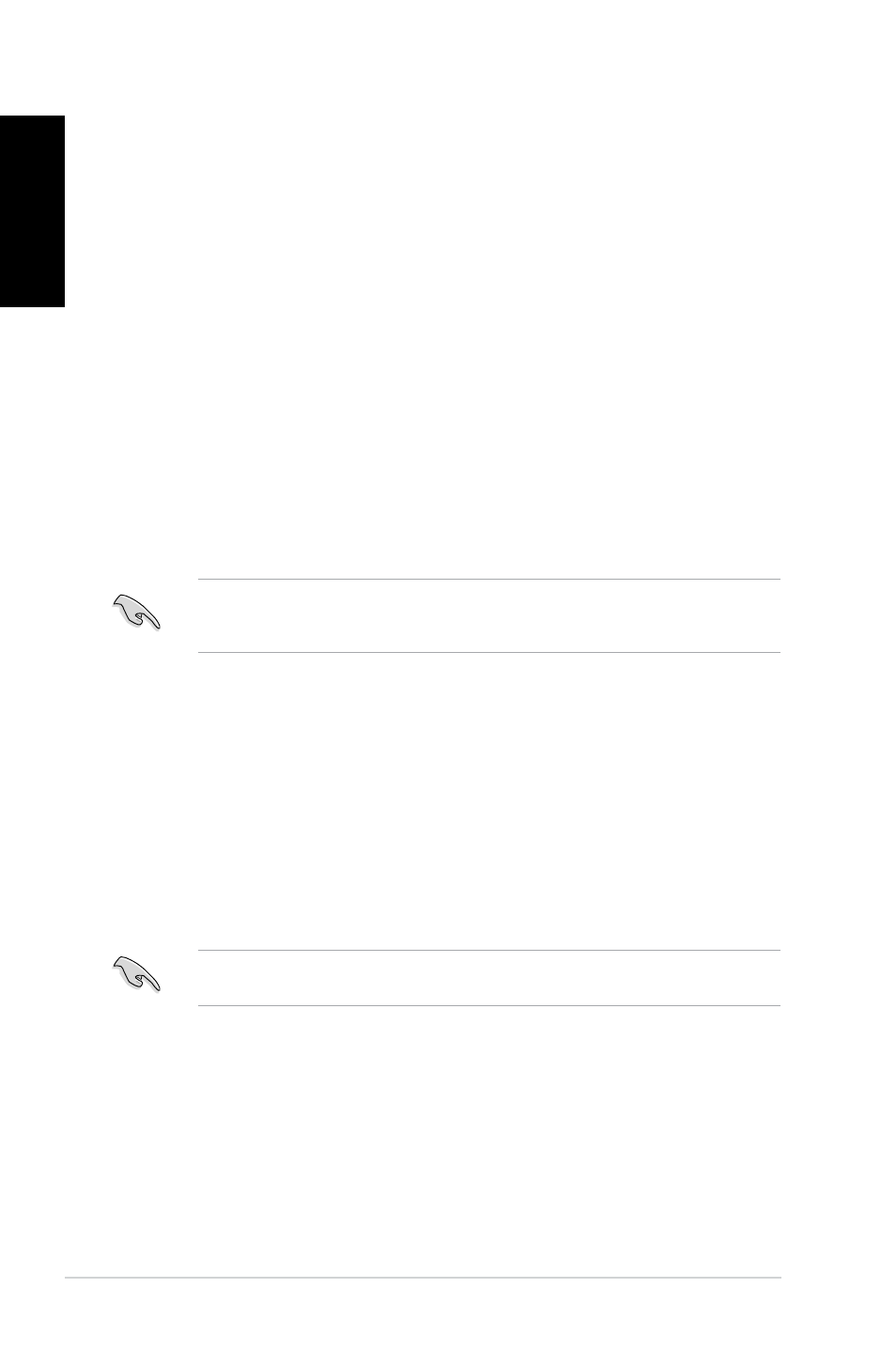
508
Глава 6: Използване на помощните програми
Български
Български
Български
Български
Актуализиране на BIOS чрез BIOS файл
Актуализиране на BIOS чрез BIOS файл
1.
От екрана ASUS актуализация изберете Актуализирай BIOS от файл, след което щракнете
върху Напред.
2.
Намерете BIOS файла от прозореца Отвори, щракнете върху Отвори и върху Напред.
3.
Можете да решите дали да промените логото за зареждане на BIOS. Щракнете върху Да, ако
искате да смените логото при зареждане или върху Не ако искате да продължите.
4.
Следвайте инструкциите на екрана, за да завършите процеса на актуализация.
M���ogo
ASUS My Logo Ви позволява да променяте логото при стартиране на системата. Логото при стартиране
на системата е изображението, което се появява на екрана по време на Power-On Self-Tests (Тестване на
системата).
ASUS M�� �ogo Ви дава възможност за следното:
•
Да променяте текущото лого при стартиране на BIOS на Вашата дънна платка
•
Променете логото при стартиране в изтегления BIOS файл и актуализирайте този BIOS на
Вашата дънна платка.
•
Променете логото при стартиране на изтегления BIOS файл без да актуализирайте този
BIOS на Вашата дънна платка.
Уверете се, че BIOS елементът Full Screen Logo (Лого на цял екран) е [Enabled] (Активиран) за
показване на логото при стартиране. Вижте раздел „Конфигурация на настройки за стартиране” от
главата за „Настройки на BIOS” в ръководството на потребителя.
Смяна на логото при стартиране на BIOS
1.
От лентата на основното меню на AI Suite II щракнете върху
Update (Актуализация) > M���ogo.
2.
Изберете някоя от тези три опции и щракнете върху
Next (Напред):
•
Change the BIOS boot logo of my motherboard (Смени логото при стартиране на BIOS на моята
дънна платка)
•
Change the boot logo of a downloaded BIOS file and update this BIOS to my motherboard (Смени
логото при стартиране на изтегления BIOS файл и актуализирай този BIOS на моята дънна
платка)
•
Change the boot logo of a downloaded BIOS (But do not update this BIOS to my motherboard)
(Смени логото при стартиране на изтегления BIOS файл (Но не актуализирай този BIOS на
моята дънна платка))
Преди да използвате последните две опции, уверете се, че сте изтеглили BIOS файл на компютъра си
с помощта на ASUS Update.
3.
Отидете до картинния файл, който искате да използвате като лого при стартиране (и до
изтегления BIOS файл, ако е необходимо) и щракнете върху
Next (Напред).
4.
Преместете плъзгача
Resolution (Разделителна способност) или щракнете върху Auto
Tune (Автоматична настройка), за да настроите разделителната способност на системата
автоматично.
5.
Щракнете върху бутона
Booting Preview (Визуализация на стартиране), за да видите как
ще бъде показана картината по време на диагностичните тестове. Щракнете с левия бутон на
мишката, за да се върнете на екрана с настройки.
6.
Щракнете върху
Next (Напред), когато настройката приключи.
7.
Щракнете върху
Flash� (Край) и следвайте инструкциите на екрана, за да завършите процеса.
